目录
1 DMDSC集群介绍
1.1 概述
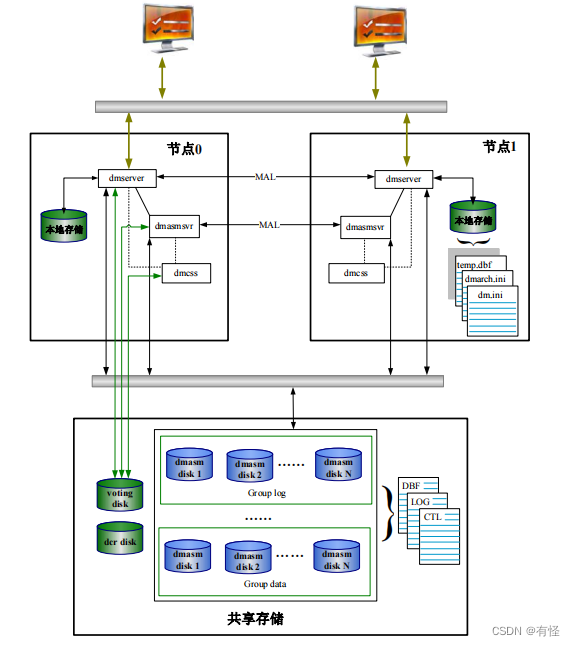
1.2 系统特性
2 环境准备
2.1 创建共享磁盘
A机器:







B机器:





以上完成了共享磁盘的挂载。
A,B机器还要在虚拟机文件中的xxxxx.vmx文件中添加
disk.locking="FALSE"
2.2 使用裸设备搭建 2 节点 DMDSC
fdisk -l #查看信息
fdisk /dev/sdb #分区,划分完成后,输入w保存
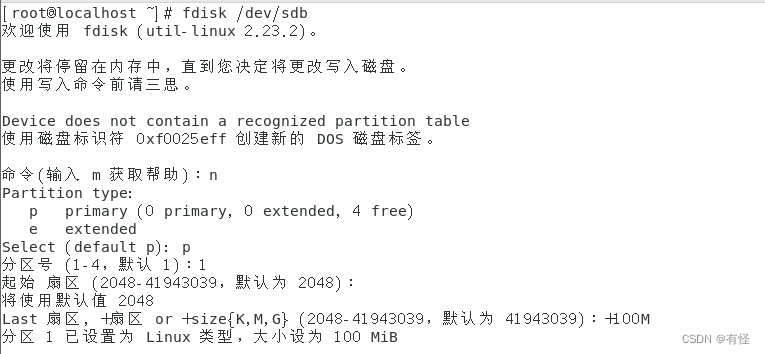
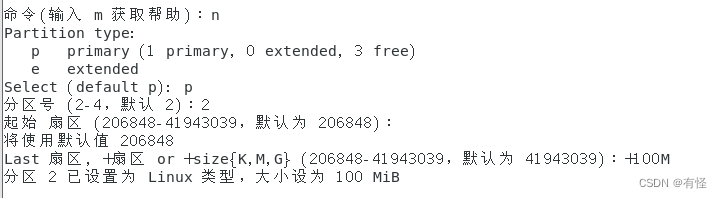
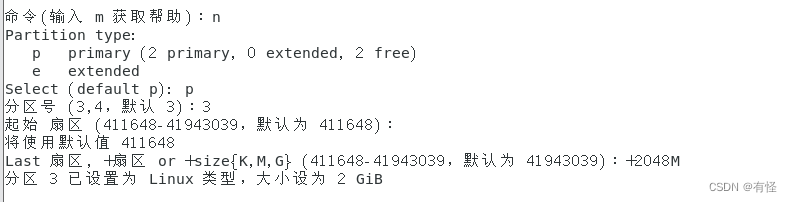
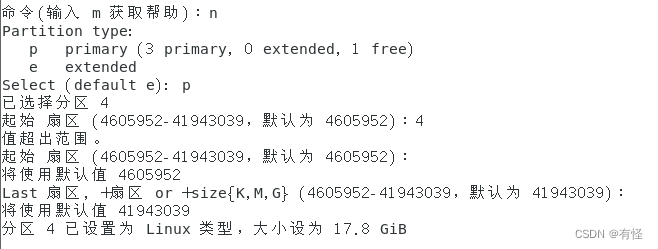
再次查看磁盘
fdisk -l 
ACTION=="add", KERNEL=="sdb1", RUN+="/bin/raw /dev/raw/raw1 %N"
ACTION=="add", KERNEL=="sdb2", RUN+="/bin/raw /dev/raw/raw2 %N"
ACTION=="add", KERNEL=="sdb3", RUN+="/bin/raw /dev/raw/raw3 %N"
ACTION=="add", KERNEL=="sdb4", RUN+="/bin/raw /dev/raw/raw4 %N"
ACTION=="add", KERNEL=="raw[1-4]", OWNER="dmdba", GROUP="dmdba", MODE="660"依次执行下面两条语句,再查看是否绑定成功
partprobe /dev/sdbudevadm trigger --action=add查看是否绑定成功
ll /dev/raw/raw*
注意!未免之后启动CSS报无法打开文件的错误,建议给/dev/raw目录赋予权限
chown dmdba:dinstall -R /dev/rawchmod -R 755 /dev/raw3 安装达梦数据库
参考链接:https://eco.dameng.com/document/dm/zh-cn/start/install-dm-linux-prepare.html
注意:
安装数据库记得关闭防火墙和SELiunx,以便后面ASM服务起不了,报错:[code : -11041] ASM连接异常
4 配置文件
4.1 dmdcr_cfg.ini文件
vi /dm8/config/dmdcr_cfg.ini添加以下内容:
DCR_N_GRP = 3
DCR_VTD_PATH = /dev/raw/raw2
DCR_OGUID = 63635
[GRP]
DCR_GRP_TYPE = CSS
DCR_GRP_NAME = GRP_CSS
DCR_GRP_N_EP = 2
DCR_GRP_DSKCHK_CNT = 60
[GRP_CSS]
DCR_EP_NAME = CSS0
DCR_EP_HOST = 192.168.186.140
DCR_EP_PORT = 9341
[GRP_CSS]
DCR_EP_NAME = CSS1
DCR_EP_HOST = 192.168.186.141
DCR_EP_PORT = 9343
[GRP]
DCR_GRP_TYPE = ASM
DCR_GRP_NAME = GRP_ASM
DCR_GRP_N_EP = 2
DCR_GRP_DSKCHK_CNT = 60
[GRP_ASM]
DCR_EP_NAME = ASM0
DCR_EP_SHM_KEY = 93360
DCR_EP_SHM_SIZE = 20
DCR_EP_HOST = 192.168.186.140
DCR_EP_PORT = 9349
DCR_EP_ASM_LOAD_PATH = /dev/raw
[GRP_ASM]
DCR_EP_NAME = ASM1
DCR_EP_SHM_KEY = 93361
DCR_EP_SHM_SIZE = 20
DCR_EP_HOST = 192.168.186.141
DCR_EP_PORT = 9351
DCR_EP_ASM_LOAD_PATH = /dev/raw
[GRP]
DCR_GRP_TYPE = DB
DCR_GRP_NAME = GRP_DSC
DCR_GRP_N_EP = 2
DCR_GRP_DSKCHK_CNT = 60
[GRP_DSC]
DCR_EP_NAME = DSC0
DCR_EP_SEQNO = 0
DCR_EP_PORT = 5236
DCR_CHECK_PORT = 9741
[GRP_DSC]
DCR_EP_NAME = DSC1
DCR_EP_SEQNO = 1
DCR_EP_PORT = 5237
DCR_CHECK_PORT = 97424.2 使用 DMASMCMD 工具初始化
切换到DM数据库安装目录的bin目录下(任一机器执行即可)
cd /dm8/bin
./dmasmcmd
create dcrdisk '/dev/raw/raw1' 'dcr'
create votedisk '/dev/raw/raw2' 'vote'
create asmdisk '/dev/raw/raw3' 'LOG0'
create asmdisk '/dev/raw/raw4' 'DATA0'
init dcrdisk '/dev/raw/raw1' from '/dm8/config/dmdcr_cfg.ini'identified by 'abcd'
init votedisk '/dev/raw/raw2' from '/dm8/config/dmdcr_cfg.ini'4.3 dmasvrmal.ini文件
vi /dm8/config/dmasvrmal.ini[MAL_INST1]
MAL_INST_NAME = ASM0
MAL_HOST = 192.168.186.140
MAL_PORT = 7236
[MAL_INST2]
MAL_INST_NAME = ASM1
MAL_HOST = 192.168.186.141
MAL_PORT = 72364.4 dmdcr.ini 文件
vi /dm8/config/dmdcr.iniDMDCR_PATH = /dev/raw/raw1
DMDCR_MAL_PATH =/dm8/config/dmasvrmal.ini #dmasmsvr 使用的 MAL 配置文件路径
DMDCR_SEQNO = 0
#ASM 重启参数,命令行方式启动
DMDCR_ASM_RESTART_INTERVAL = 10
DMDCR_ASM_STARTUP_CMD = /dm8/bin/dmasmsvr dcr_ini=/dm8/config/dmdcr.ini
#DB 重启参数,命令行方式启动
DMDCR_DB_RESTART_INTERVAL = 30
DMDCR_DB_STARTUP_CMD = /dm8/bin/dmserver path=/dm8/config/dsc1/dm.ini dcr_ini=/dm8/config/dmdcr.ini机器B: 192.168.174.141:
DMDCR_PATH = /dev/raw/raw1
DMDCR_MAL_PATH =/dm8/config/dmasvrmal.ini #dmasmsvr 使用的 MAL 配置文件路径
DMDCR_SEQNO = 1
#ASM 重启参数,命令行方式启动
DMDCR_ASM_RESTART_INTERVAL = 10
DMDCR_ASM_STARTUP_CMD = /dm8/bin/dmasmsvr dcr_ini=/dm8/config/dmdcr.ini
#DB 重启参数,命令行方式启动
DMDCR_DB_RESTART_INTERVAL = 30
DMDCR_DB_STARTUP_CMD = /dm8/bin/dmserver path=/dm8/config/dsc2/dm.ini dcr_ini=/dm8/config/dmdcr.ini注意:DMDCR_ASM_STARTUP_CMD和DMDCR_DB_STARTUP_CMD的配置不要换行!
5 启动 DMCSS、DMASM 服务程序
./dmcss DCR_INI=/dm8/config/dmdcr.ini./dmasmsvr DCR_INI=/dm8/config/dmdcr.ini6 使用 dmasmtool 工具创建 DMASM 磁盘组
./dmasmtool DCR_INI=/dm8/config/dmdcr.ini#创建日志磁盘组
create diskgroup 'DMLOG' asmdisk '/dev/raw/raw3'
#创建数据磁盘组
create diskgroup 'DMDATA' asmdisk '/dev/raw/raw4'7 初始化共享存储集群数据库实例
7.1 配置dminit.ini文件
vi /dm8/config/dminit.inidb_name = dsc
system_path = +DMDATA/data
system = +DMDATA/data/dsc/system.dbf
system_size = 128
roll = +DMDATA/data/dsc/roll.dbf
roll_size = 128
main = +DMDATA/data/dsc/main.dbf
main_size = 128
ctl_path = +DMDATA/data/dsc/dm.ctl
ctl_size = 8
log_size = 256
dcr_path = /dev/raw/raw1 #dcr 磁盘路径,目前不支持 asm,只能是裸设备
dcr_seqno = 0
auto_overwrite = 1
[DSC0] #inst_name 跟 dmdcr_cfg.ini 中 DB 类型 group 中 DCR_EP_NAME 对应
config_path = /dm8/config/dsc1
port_num = 5236
mal_host = 192.168.186.140
mal_port = 9340
log_path = +DMLOG/log/dsc0_log01.log
log_path = +DMLOG/log/dsc0_log02.log
[DSC1] #inst_name 跟 dmdcr_cfg.ini 中 DB 类型 group 中 DCR_EP_NAME 对应
config_path = /dm8/config/dsc2
port_num = 5237
mal_host = 192.168.186.141
mal_port = 9341
log_path = +DMLOG/log/dsc1_log01.log
log_path = +DMLOG/log/dsc1_log02.log7.2 使用 dminit 初始化 DB 环境
./dminit control=/dm8/config/dminit.ini

在A机器上执行此命令,将dsc目录拷贝到B机器上
scp -r dsc2 192.168.174.141:/dm8/config/8 启动数据库服务器
./dmserver /dm8/config/dsc1/dm.ini dcr_ini=/dm8/config/dmdcr.ini./dmserver /dm8/config/dsc2/dm.ini dcr_ini=/dm8/config/dmdcr.ini9 配置监视器
可以在B机器上配置dmcssm.ini文件
vi /dm8/config/dmcssm.ini#和 dmdcr_cfg.ini 中的 DCR_OGUID 保持一致
CSSM_OGUID = 63635
#配置所有 CSS 的连接信息,
#和 dmdcr_cfg.ini 中 CSS 配置项的 DCR_EP_HOST 和 DCR_EP_PORT 保持一致
CSSM_CSS_IP = 192.168.186.140:9341
CSSM_CSS_IP = 192.168.186.141:9343
CSSM_LOG_PATH = /dm8/data/cssm/log #监视器日志文件存放路径
CSSM_LOG_FILE_SIZE = 32 #每个日志文件最大 32M
CSSM_LOG_SPACE_LIMIT = 0 #不限定日志文件总占用空间
#启动监视器
./dmcssm ini_path=/dm8/config/dmcssm.inishow命令查看DSC集群状况。


10 DSC集群启动与关闭
启动DSC集群
启动css ./dmcss DCR_INI=/dm8/config/dmdcr.ini
启动asmvr ./dmasmsvr dcr_ini=/dm8/config/dmdcr.ini
启动实例 ./dmserver /dm8/config/dsc1/dm.ini dcr_ini=/dm8/config/dmdcr.iniep startup grp_dscDSC集群关闭:
如果 DMCSS 配置了 DMASMSVR/dmserver 自动拉起命令,可以先仅启动 DMCSS,然 后启动 DMCSSM,在 DMCSSM 控制台执行命令"ep startup asm"启动 DMASMSVR 集群, 执行"ep startup dsc"启动 dmserver 集群(其中 asm/dsc 为 dmasmsvr/dmserver 集群的组名)。类似地执行"ep stop asm/dsc"可以关闭 dmasmsvr/dmserver 集群环境。
关闭 DMDSC 集群环境时,应先关闭 dmserver,再依次关闭 DMASMSVR 和 DMCSS。
关闭数据库:监视器中执行
ep stop GRP_DSC关闭 asm:监视器中执行
ep stop GRP_ASM关闭 css:各节点关闭各自的 css 服务 systemctl stop DmCSSServicecss1/DmCSSServicecss2
启动 css: 各节点启动各自的 css 服务 systemctl start DmCSSServicecss1/DmCSSServicecss2
启动 asm:配置了自动拉起,等待 asm 自动启动。
启动数据库:配置了自动拉起,等待数据库自动启动。
开启\关闭自动拉起:
set group_name auto restart on/off
通过dmcssm修改自动拉起标志是仅修改内存值,并不会修改dmdcr.ini配置文件中的值,重启dmcss服务后对应节点上的自动拉起标识会被重置。

至此DSC集群的搭建完毕,更多详细资料,请参考达梦数据库官方社区:https://eco.dameng.com
























 336
336

 被折叠的 条评论
为什么被折叠?
被折叠的 条评论
为什么被折叠?








